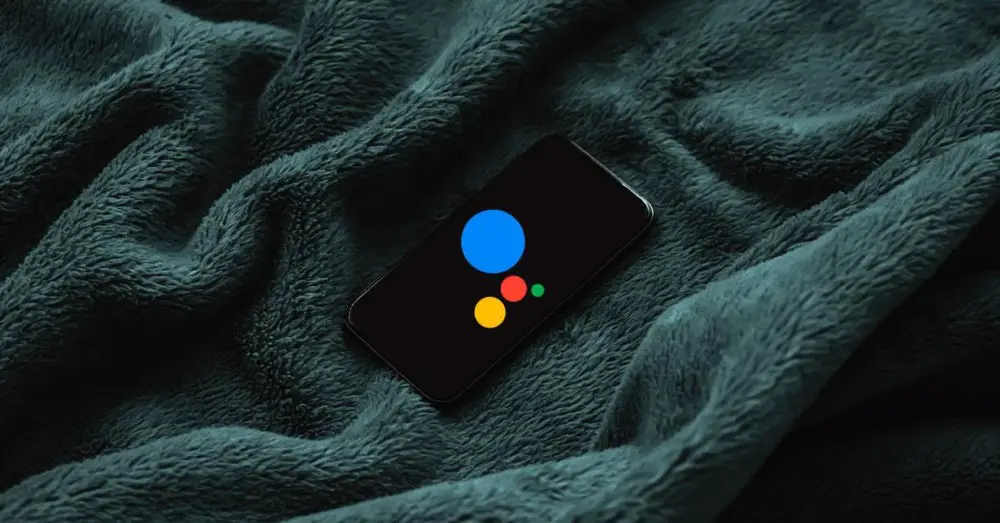
Printre posibilitățile smartphone-ului nostru cu Android, există asistentul Google. Acest instrument util ne oferă răspunsuri la multe întrebări, ne permite să facem mai multe opțiuni pe mobil sau chiar ne oferă compatibilitate cu automatizarea casei.
Dar ceea ce mulți nu știu și, probabil, nici voi, este că nu este necesar să deblocați telefonul mobil sau să porniți ecranul pentru al utiliza. De ceva timp, asistentul Google funcționează cu ecranul oprit , astfel încât, deși mobilul este pe masă și suntem pe canapea, nu trebuie să ne mișcăm pentru a face ceva cu ajutorul asistentului.
Folosiți asistentul Google fără a debloca telefonul mobil
Pentru ca mobilul nostru să poată funcționa cu ecranul blocat, trebuie să facem două lucruri foarte importante. Primul se bazează pe configurația care ne oferă acces la expert cu ecranul blocat , care este același lucru cu oprirea ecranului. Acest proces este același în toate telefoanele mobile Android cu o versiune mai mare decât Android 9. Nu afectează deloc stratul de personalizare sau orice alt motiv care ne poate preocupa să realizăm procesul.
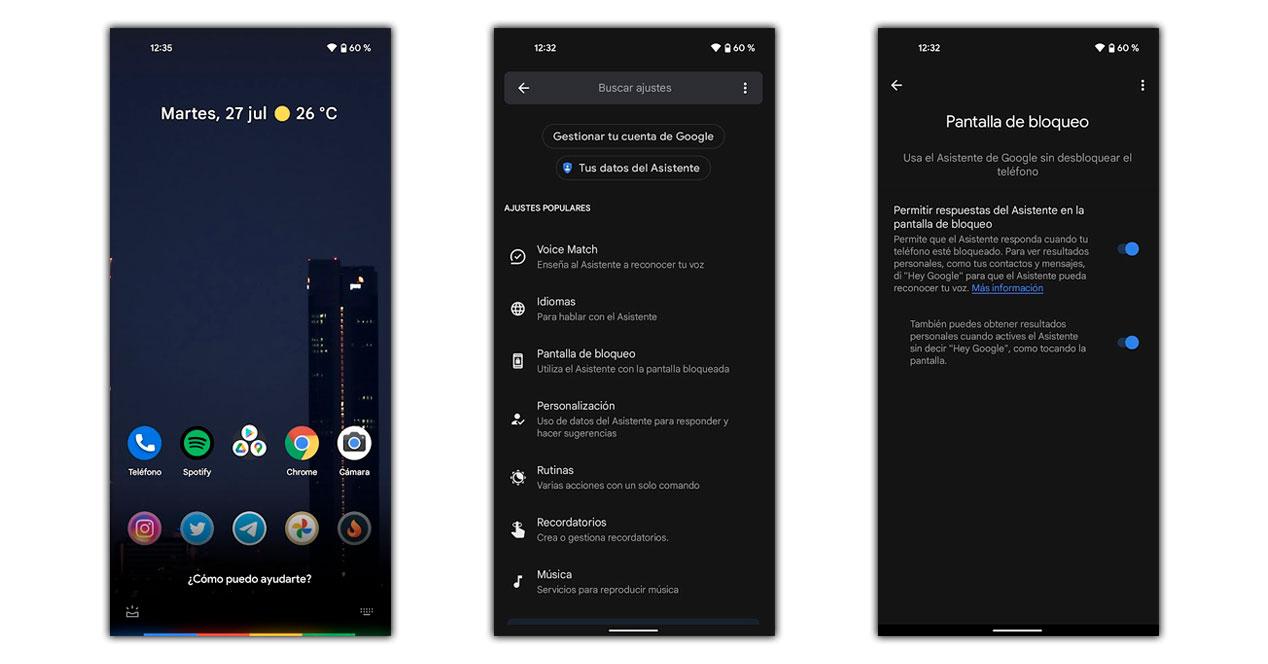
- În primul rând, vom deschide asistentul așa cum facem de obicei: ținând degetul pe butonul de start, glisând degetul în colțul din dreapta jos sau făcând clic pe comanda rapidă a asistentului Google.
- Apoi vom atinge butonul în formă de sertar din partea stângă jos.
- Acum, pe ecran vom vedea în partea dreaptă sus pictograma contului nostru Google, unde vom atinge.
- Apoi alegem opțiunea „Blocare ecran”.
- Pentru a activa în cele din urmă opțiunea „Permiteți răspunsurile Asistentului pe ecranul de blocare”.
Cu acești pași, asistentul va putea interacționa cu noi și ne va ajuta cu ecranul mobil blocat. Dar, după cum vă puteți imagina, nu le vom putea folosi dacă vocea noastră nu este bine configurată. Deci, dacă nu am făcut-o încă, trebuie să-l învățăm modul nostru de a spune „Hei Google” sau „Ok Google”.
Vom putea face acest proces din nou din setările asistentului. Așa cum am făcut anterior, ceea ce vom face este să intrăm în panoul vrăjitorului, în opțiunile contului nostru și de data aceasta să alegem panoul „Voice Match”. Acum este momentul să ne învățăm vocea.
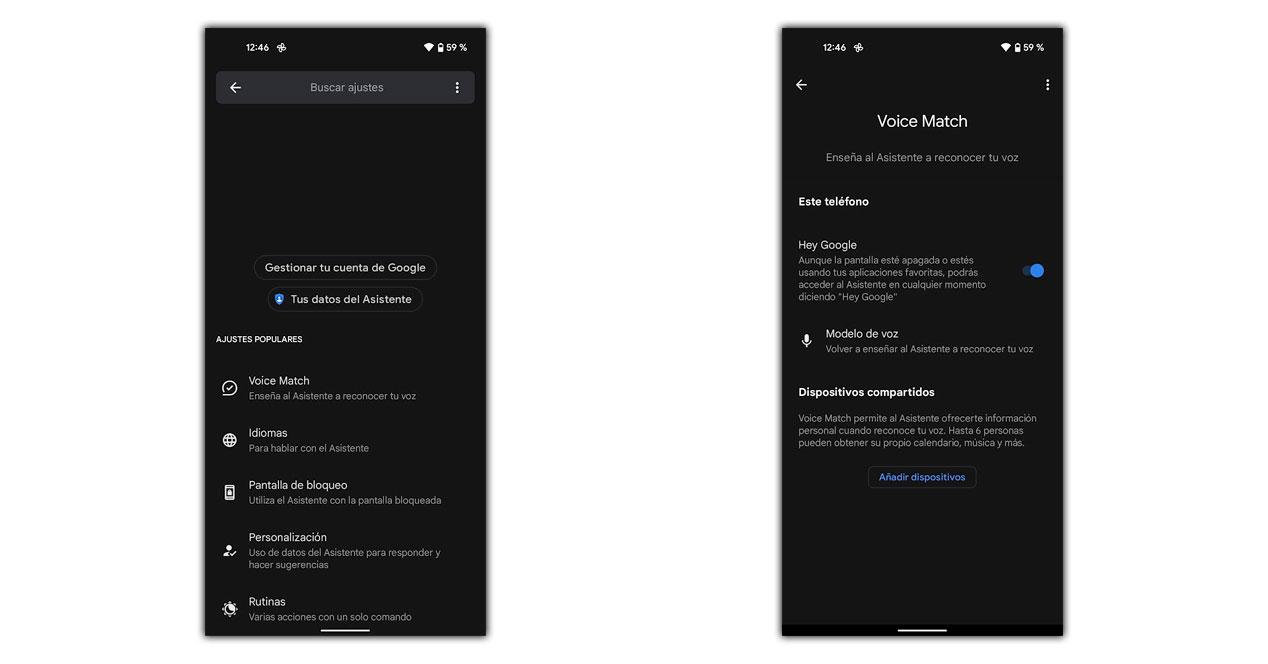
Trebuie să avem activată opțiunea „Hei Google” pentru a putea folosiți asistentul în orice moment , chiar și cu ecranul blocat. În continuare vom atinge opțiunea „Model vocal”. Acest lucru ne va duce la direcțiile de urmat, unde trebuie să spuneți această expresie doar de trei ori.
Nu trebuie să fie perfect, ci cu tonul vocii noastre, deoarece atunci când îl folosim, asistentul știe întotdeauna să ne identifice. După cum puteți vedea, expresiile „Hei Google” și „Ok Google” merită ambele, așa că putem alege cea care ne place cel mai mult sau cea mai confortabilă de pronunțat.
Decideți capacitatea asistentului cu ecranul oprit
Odată ce am finalizat configurarea vrăjitorului, nu totul este gata. Veți vedea că, dacă puneți o întrebare curentă, sistemul va răspunde la ea, ci dimpotrivă, dacă vă întrebăm despre datele noastre, nu va avea permisiunile necesare pentru a ne oferi răspunsul. Acest lucru se datorează faptului că, cu ecranul oprit și blocat, nu puteți accesa aceste date.
Cu toate acestea, Google conștient de acest lucru a introdus o funcție de securitate adăugată, astfel încât, dacă dorim, să o putem permite. Opțiunea este ascunsă din nou între panourile vrăjitorului după acest proces:
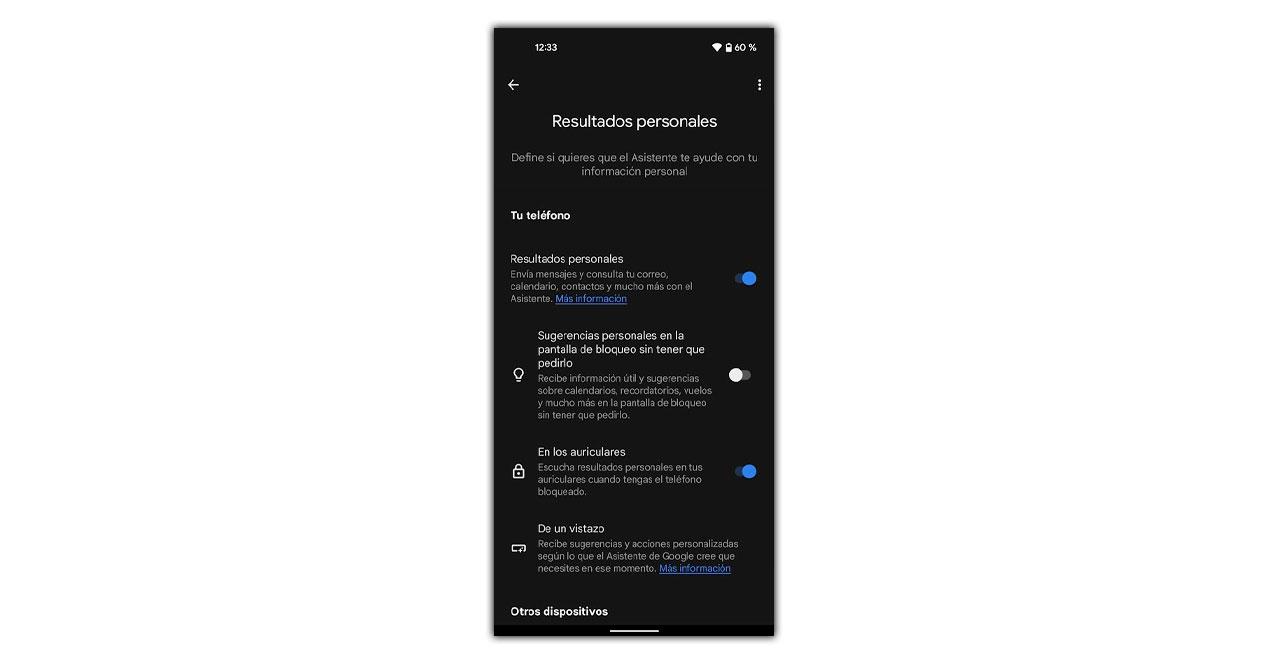
- Deschidem asistentul Google.
- Faceți clic pe butonul din stânga jos.
- Atingem în partea din dreapta sus pictograma contului nostru Google, unde vom atinge.
- Intrăm în opțiunea „Personalizare”.
- În cele din urmă activăm „Rezultatele personale”.
Dacă vrem, de asemenea, să facem un pas mai departe și că vrăjitorul ne arată de asemenea evenimente sau alt ajutor pe ecranul principal, ceea ce vom face este să activăm panoul „Sugestii” pe care îl vedem chiar mai jos. Cu acest proces complet, acum putem bloca telefonul mobil, trezi asistentul și primi toate informații pe ecranul de blocare sau în voce, chiar dacă este mai privat.
Un proces pe care trebuie să îl repeti pe fiecare telefon mobil
Deși aceste preferințe ar putea fi stocate în contul nostru Google, acest lucru nu este cazul. Ceea ce va trebui să facem este să repetăm acești pași pe toate dispozitivele mobile pe care le avem cu același cont Google sau cu un cont Google diferit dacă dorim ca dispozitivul să ne răspundă cu ecranul oprit. Acest lucru trebuie făcut în acest fel, deoarece permisiunile nu pot fi extrapolate de la un telefon mobil la altul.
De ce încă nu pot face lucruri cu ecranul oprit?
Deși am dat deja toate permisiunile necesare, asistentul salvează unele accesează sub protecția modelului sau a deblocării prin intermediul amprentei. Nu vom putea modifica acest lucru după bunul plac și va trebui să trăim cu aceste limitări.
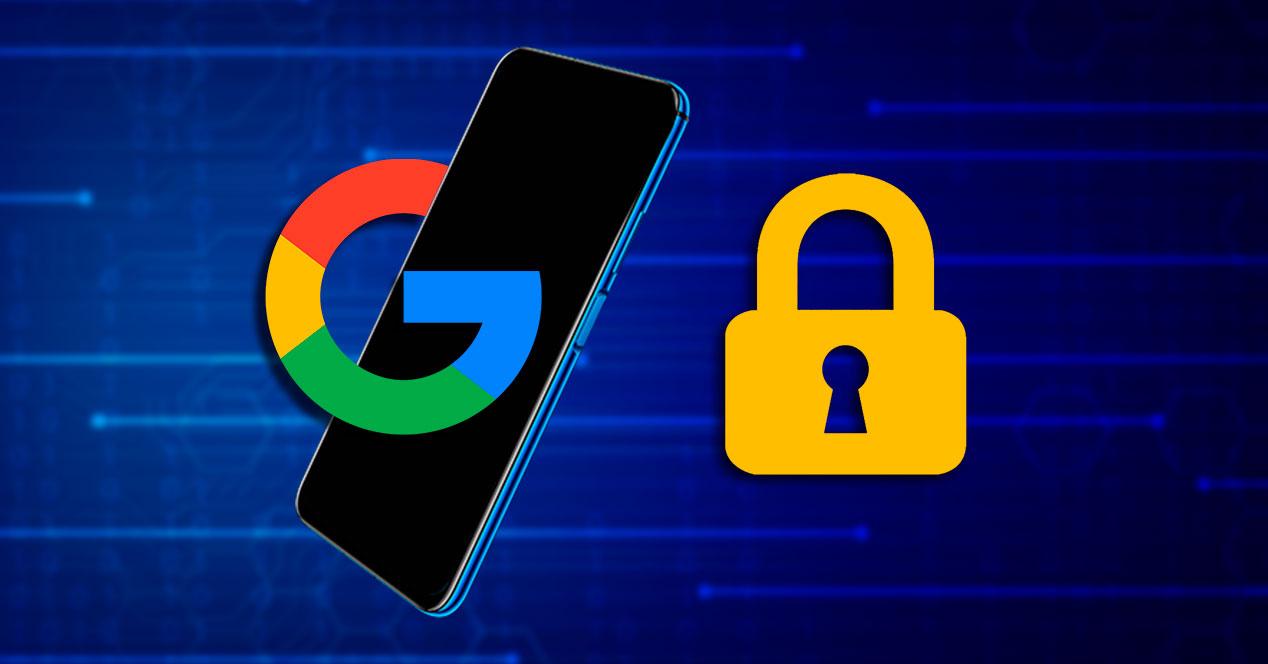
Cu toate acestea, cel puțin aceste opțiuni sunt foarte puține și sunt între ele, fiind reduse la evenimente sau memento-uri. Pentru a ști tot ce puteți și ce nu puteți face după parcurgerea tuturor pașilor, vă împărtășim o listă rezumativă a posibilităților sale. Avem încredere că următoarele actualizări ale sistemului și asistentul le vor elimina și putem face cu smartphone-ul tot ceea ce dorim, chiar și cu ecranul oprit sau blocat, bazat pe locuri sigure sau de încredere WiFi rețele.
Ce putem face cu ecranul blocat?
În prezent, smartphone-urile cu orice versiune de Android pot primi răspunsuri personalizate cu următoarele întrebări prin asistentul Google de pe ecranul blocat sau oprit:
- Efectuați apeluri.
- Trimite mesaje.
- Știri consulare.
- Consultați informații.
- Setați mementouri.
- Începeți un traseu.
- Controlează muzica care se redă.
- Porniți lanterna.
Dimpotrivă, tot ce nu puteți face fără deblocarea dispozitivului este următorul:
- Controlează unele elemente de automatizare a casei.
- Verificați evenimentele și mementourile.
- Modificați preferințele pentru asistent sau mobil.